初めてWordPressサイトを作成すると、テーマによってはヘッダーやタイトルバーに「Just another WordPress site」という文字が表示されていることに気づくだろう。
初心者はこのキャッチフレーズをどう変えたらいいかわからないことが多いが、そのままにしておくのは見栄えが良くない。幸いなことに、これを他のものに変えたり、あるいは完全に削除することは簡単だ。
このチュートリアルでは、「Just another WordPress site」のテキストを変更する方法を順を追って説明します。
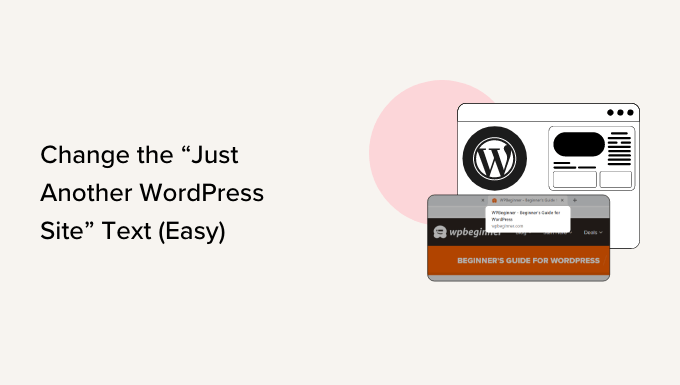
WordPressサイトのキャッチフレーズとは?
キャッチフレーズとは、WordPressサイトのスローガンや説明文のことです。多くのサイトでは、キャッチフレーズとしてキャッチーなフレーズを使い、サイトやブランドを表現しています。
WordPressはバージョン6.1まで、サイトを最初に作成したときのキャッチフレーズに「Just another WordPress site」を初期設定として使用していました。
更新後、WordPressは新規インストール時にキャッチフレーズフィールドを空にします。
しかし、それ以前にサイトを作成したユーザーや、それ以前のバージョンを使用しているユーザーは、WordPressの設定に「Just another WordPress site」とサイトのキャッチフレーズとして保存されている可能性があります。
すべてのWordPressテーマがこのキャッチフレーズを表示しているわけではないが、多くは表示している。
あなたのテーマがユーザーにサイトのキャッチフレーズを表示していないとしても、このテキストは初期設定から絶対に変更すべきです。この作業は、WordPressインストール後に行うべき最も重要なことのリストに入っています。
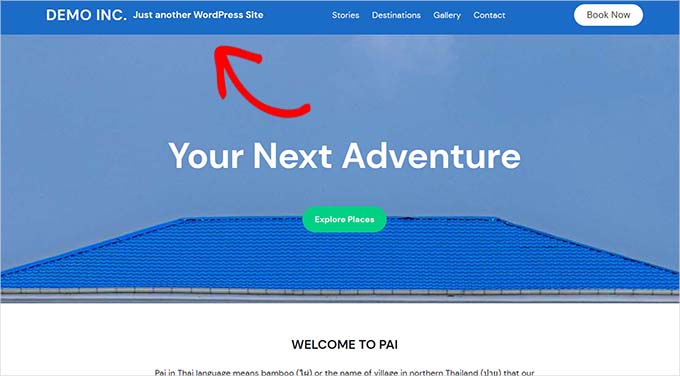
ここWPBeginnerでは、「WordPress初心者ガイド」をキャッチフレーズにしています。ナビゲーションメニューのすぐ下にあります。
ブラウザーに表示される当サイトのタイトルタグにもあります。
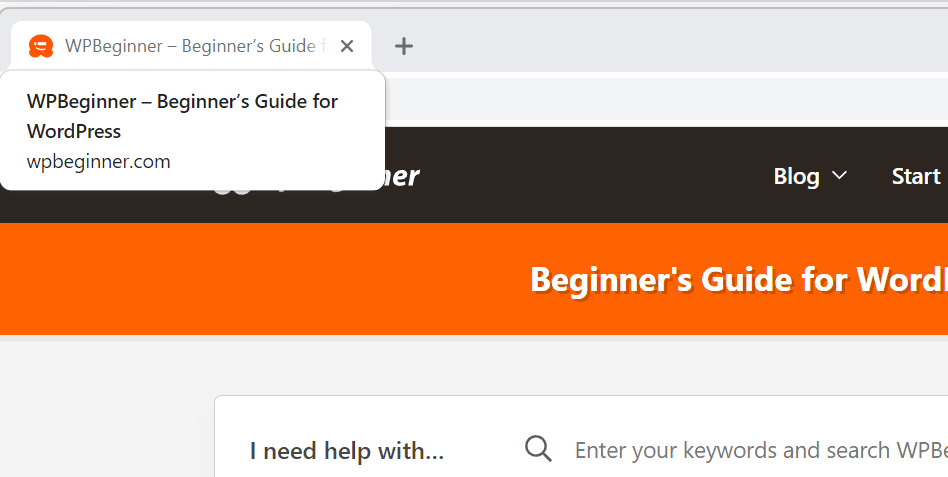
サイトにキャッチフレーズをつける必要はない。今すぐ適切なものが思い浮かばない場合は、キャッチフレーズを省略することもできます。
例えば、サイトのメイントピックやミッションは、ドメイン名やサイトタイトルを見れば一目瞭然かもしれません。
しかし、ドメイン名がブログのニッチ分野と明確にリンクしていない場合、キャッチフレーズを追加することで、自分のサイトが何についてのサイトなのかを説明するのに役立ちます。
動画チュートリアル
文章での説明がお望みなら、このまま読み進めてほしい。
方法その1:WordPressの設定でキャッチフレーズを変更する
ただのWordPressサイト」のキャッチフレーズを変更する最も簡単な方法は、WordPressサイトの設定です。
まず、WordPressダッシュボードにアクセスします。通常、サイトのドメイン名の末尾に/wp-adminを追加することでアクセスできます。
例えば、サイト名がexample.comの場合、WordPressダッシュボードはexample.com/wp-adminにあります。
WordPressは、すでにログイン中でない場合、ログインを促します。
ログイン中、ダッシュボードの設定 ” 一般ページでキャッチフレーズフィールドが表示されます。
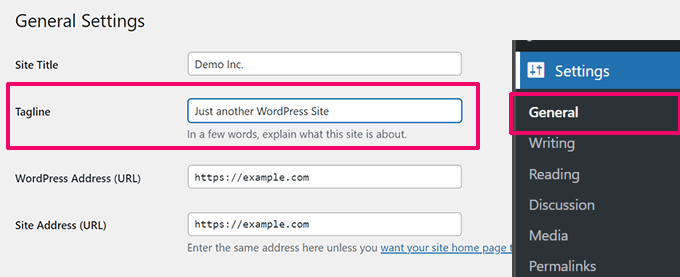
チェックボックスをオフにすれば、キャッチフレーズを変更したり、削除したりできる。
キャッチフレーズフィールドを空にすると、サイトからキャッチフレーズテキストが削除されます。
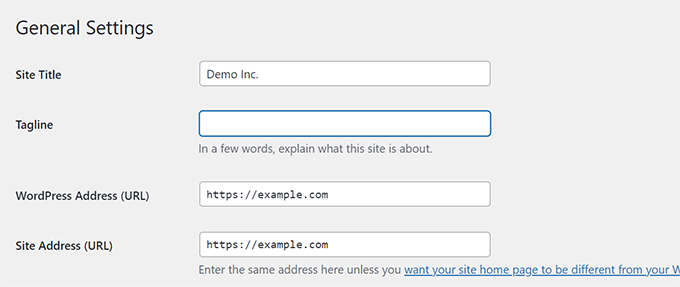
独自のキャッチフレーズを使いたい場合、キャッチーで役に立つものを考えるためのヒントをいくつか紹介しよう:
- キャッチフレーズにはサイトのメイントピックを使いましょう。
- 短くシンプルに。
- キーワードや特殊文字を詰め込みすぎないようにしましょう。検索エンジンはそれを悪い習慣とみなし、あなたのサイトにペナルティを与える可能性があります。
例えば、あなたが旅行ブログを運営しているとすると、「一人旅のための旅のヒントとハック」のようなキャッチフレーズが効果的だろう。
変更したら、ページを一番下までスクロールし、「変更を保存」ボタンをクリックします。
さあ、あなたのサイトにアクセスして、新しいキャッチフレーズをご覧ください:
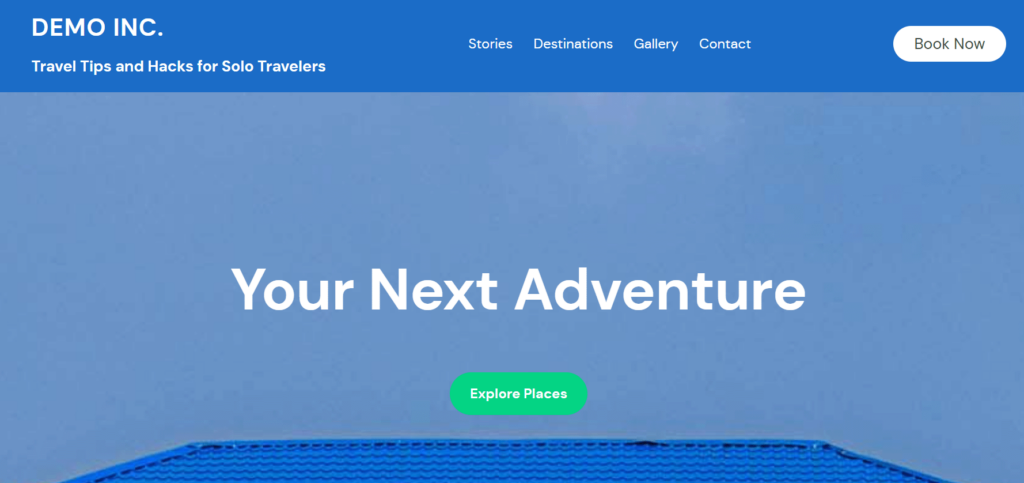
方法その2:サイトエディターでWordPressのキャッチフレーズを変更する
新しいブロックテーマを使用している場合は、サイトエディターでもキャッチフレーズを変更できます。
外観 ” エディターページに移動し、サイトエディターを起動します。
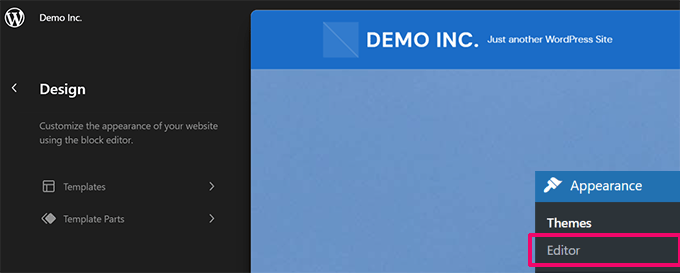
キャッチフレーズがすぐにわかるのであれば、そのままクリックすればいい。
そうでなければ、テンプレートとテンプレート・パーツをブラウズして、サイト・タグレーズ・ブロックを見つけることができます。
キャッチフレーズをクリックするだけで、その中のテキストを編集することができます。
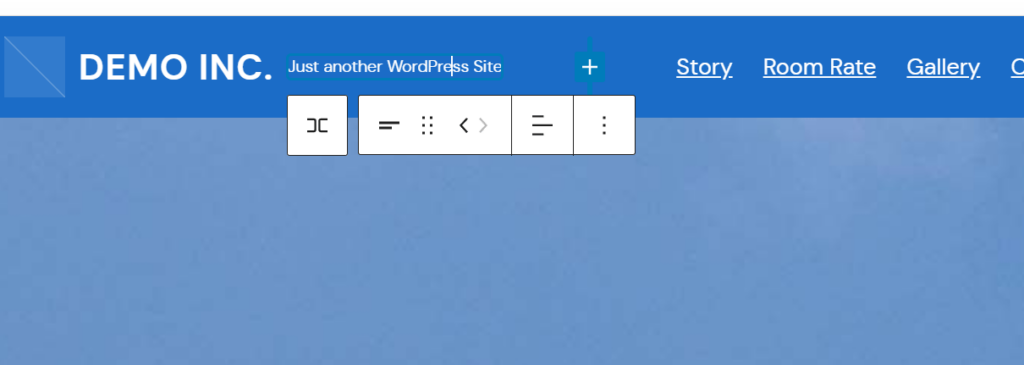
キャッチフレーズをすべて表示したくない場合は、ブロックを削除すればよい。
サイトタグラインブロックの設定にある3つの点のメニューをクリックし、メニューから「サイトタグラインを削除」を選択するだけです。
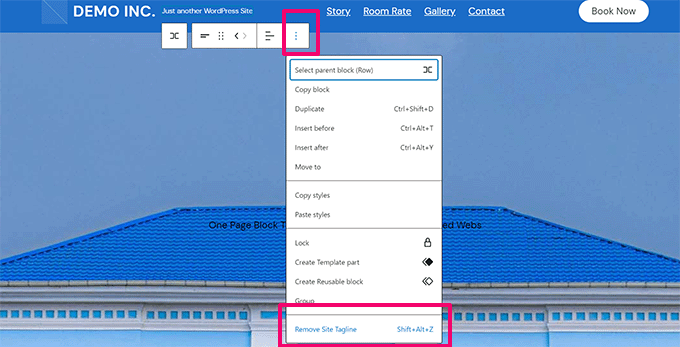
編集が終了したら、「保存」ボタンをクリックして変更内容を保存することをお忘れなく。
方法その3:WordPressテーマカスタマイザーでキャッチフレーズを変更する
WordPressテーマカスタマイザーでキャッチフレーズを変更することもできます。
これを行うには、WordPressダッシュボードの外観 ” カスタマイズページに移動し、テーマカスタマイザーを起動します。
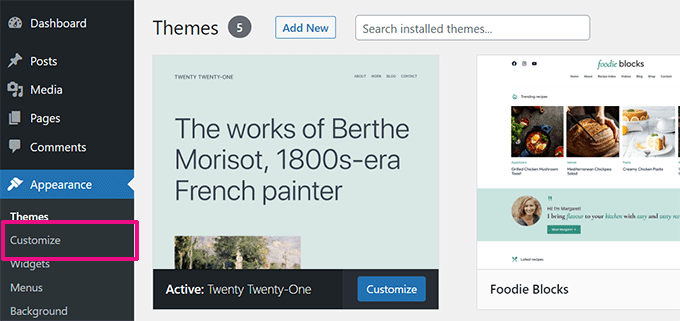
画面のメイン部分には、サイトのプレビューが表示されます。
左側には、サイトのさまざまな側面をカスタマイズできるタブが並んでいます。
まず、「サイト・アイデンティティ」と書かれたタブを探してください。これは通常、一番上かその近くにあります。
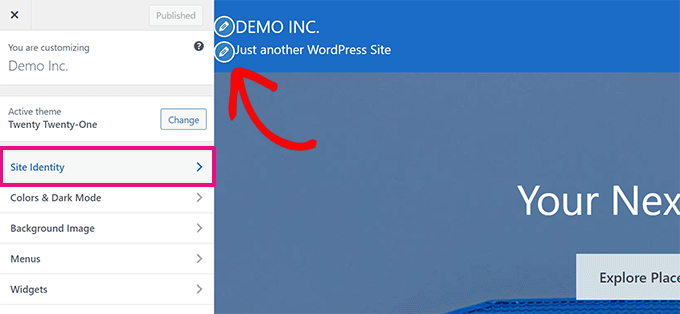
また、キャッチフレーズの隣にある鉛筆のアイコンをクリックすると、「サイト・アイデンティティ」パネルをすぐに見つけることができます。
注:「サイト・アイデンティティ」タブが表示されない場合は、他のタブを展開して、その下にネストされているかどうかを確認してください。例えば、Site IdentityはAstraテーマのHeaderタブ内にあります。
Site Identityタブをクリックして展開すると、キャッチフレーズを変更できるボックスが表示されます。
この例ではButtonテーマを使用しています。下の画像で、このセクションでサイトのタイトルとキャッチフレーズの表示をオフにする設定もあることがわかります。
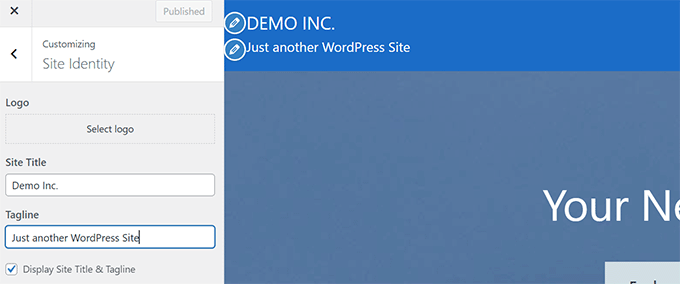
テーマカスタマイザーのオプションは、使用しているWordPressテーマによって決定されるため、ここでは異なるオプションが表示される場合があります。
キャッチフレーズを好きなものに変更したら、画面上部の「公開する」ボタンをクリックして変更を保存します。
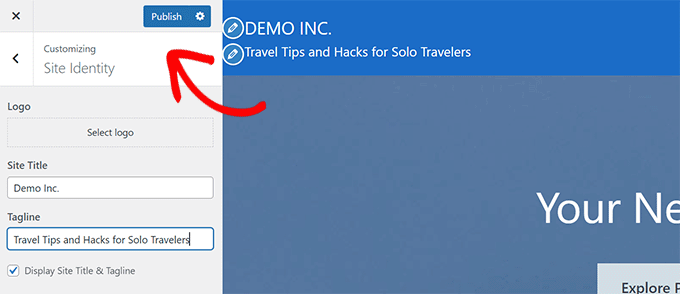
キャッチフレーズのトラブルシューティング
通常、キャッチフレーズの変更はスムーズに進みます。しかし、キャッチフレーズを変更したのに、「Just another WordPress site」というテキストが表示されたままだったらどうでしょう?
サイトに誤ったキャッチフレーズ
まず、変更を保存したことを確認してください。
そのためには、設定 ” 一般のページに戻り、キャッチフレーズが正しいかどうかを確認してください。必要であれば、もう一度変更し、ページ下部の「変更を保存」をクリックしてください。
サイト自体に “Just another WordPress site “というテキストがまだ表示されている場合は、キャッシュをクリアしてみてください。
また、別の端末や別のブラウザーでサイトを見て、ブラウザーキャッシュの問題かどうかを確認することもできます。
問題が解決しない場合は、WordPressホスティングサービスのサポートに助けを求める必要があります。
Googleで誤ったキャッチフレーズ
もし、あなたのサイトに “Just another WordPress site “というテキストがなくなっても、Google検索で表示されたらどうしますか?
この問題を解決するには、Google Search Consoleアカウントを使用するのが一番です。
上部の検索バーにホームページのURLを入力するだけです。虫眼鏡をクリックするか、キーボードのEnterキーを押すと検索が実行されます。
URLの詳細が表示されます。Request Indexing」リンクをクリックしてください。
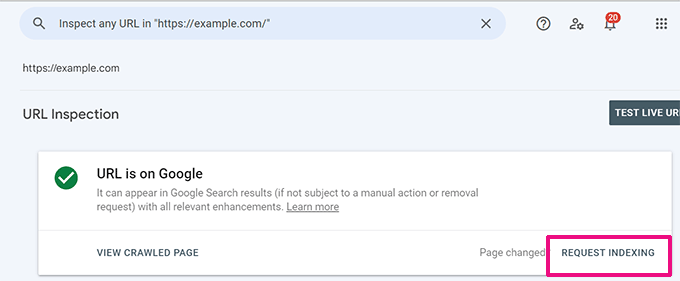
その後、Googleは数日以内にあなたのページを再クロールし、”Just Another WordPress Site “テキストではなく、正しいキャッチフレーズが表示されるはずです。
Facebookの誤ったキャッチフレーズ
もし「Just another WordPress site」というテキストがFacebookの投稿日に表示される場合は、Facebookのキャッシュをクリアする必要があるかもしれません。これは、共有デバッガー・ツールで行うことができます。
サイトのURLを入力し、「デバッグ」ボタンをクリックするだけです。
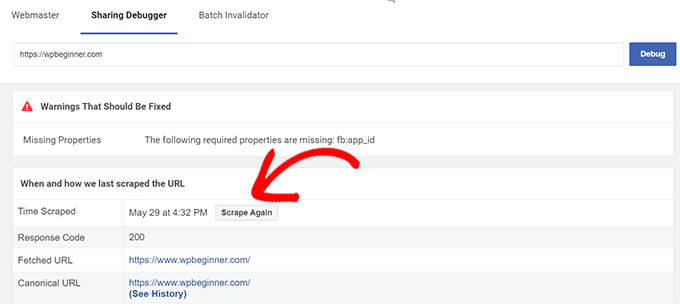
このセクションの一番上にある「Scrape Again」ボタンをクリックします。これで、Facebookがあなたのサイトについて保存している情報が更新されるはずです。
投稿をFacebookでシェアする際、サイトのキャッチフレーズが正しく表示されるようになりました。
この投稿が、「Just another WordPress site」のテキストを変更する方法のお役に立てば幸いです。WordPressでよくある画像の問題を解決する方法や、WordPressでプラグインの追加やインストールができない理由についてのガイドもご覧ください。
If you liked this article, then please subscribe to our YouTube Channel for WordPress video tutorials. You can also find us on Twitter and Facebook.





Ashley Bruntan
I have changed and it shows me mywebsiteexample.com on SERP but not My Website Example
WPBeginner Support
If you have an SEO plugin then we would recommend first checking what you have set to display there. If not then it may be your specific search and the result is being overridden by the search engine for what you are looking for.
Admin
Ralph
I changed it and it works on my side. Is there any info how long the changes will take to show new tagline in the google results or I should just wait for robots to crawl?
WPBeginner Support
There is no guaranteed timetable but you could try asking for a recrawl following our article below:
https://www.wpbeginner.com/wp-tutorials/how-to-ask-google-to-recrawl-urls-of-your-wordpress-site/
Admin
Lohith jay
Hello,
I’m trying to solve a similar problem; when I look for my website online, it displays “CONZERVIST: Just Another WordPress Site” instead of the actual website tagline. I tried recrawling many times but still the issue is present.
How can I fix that?
Thanks
WPBeginner Support
If you have an SEO plugin, please ensure you have not set the tagline in the plugin which could be a part of the problem.
Admin
Marco Timossi
Hello,
I’m trying to solve a similar problem; when I look for my website online, it displays “HOME I Just Another WordPress Site” instead of the actual website name. However, the domain displayed is correct.
How can I fix that?
Thanks
WPBeginner Support
If you mean in search results, you would need to either have the search engine recrawl the page or wait for their cache to clear.
Admin